
Macの場合ですが、貼り付ける時
command+「V」
ではなく
shift+option+command+「V」
で「装飾なしの文字だけ貼り付け」できます!
文字装飾がなくなるので、文字がでっかくなったり、
リンクが一緒についてくることがなくなります♪
(Winは貼り付ける時に、Ctrl+shift+「V」)
面倒な方は環境設定から変更すればもっと簡単にできますよー♪
こんなこと、ありませんか?
たとえば、Googleで「東京ドーム」を検索します↓
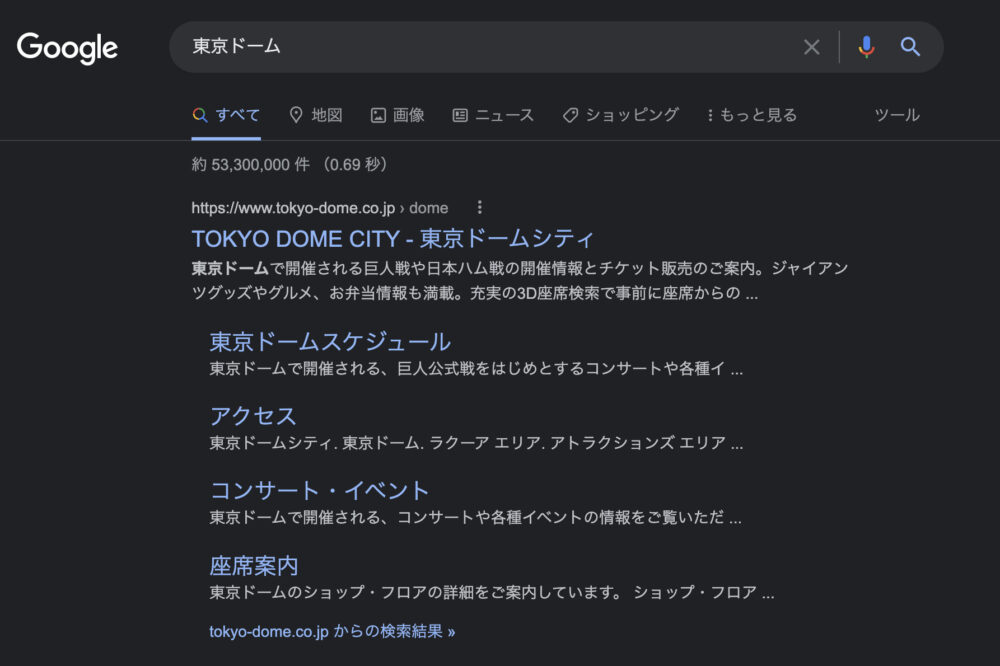
このあたりの文字をギューっと選択して、
どこかへ「文字だけ」コピペしたい時↓
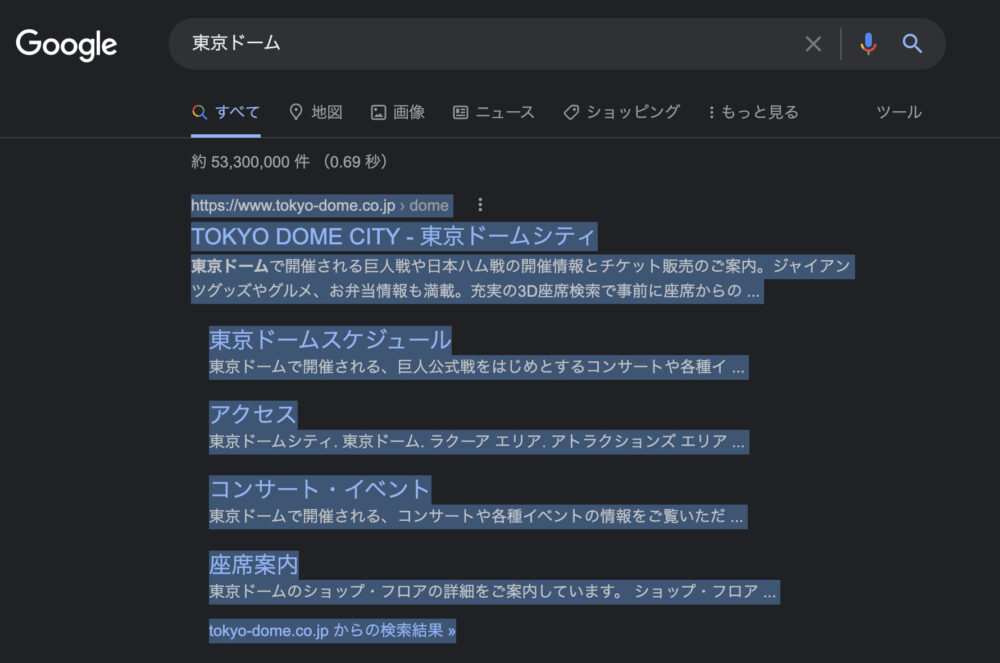
右クリックして「コピーを選択」(またはcommand+「C」)しますよね↓
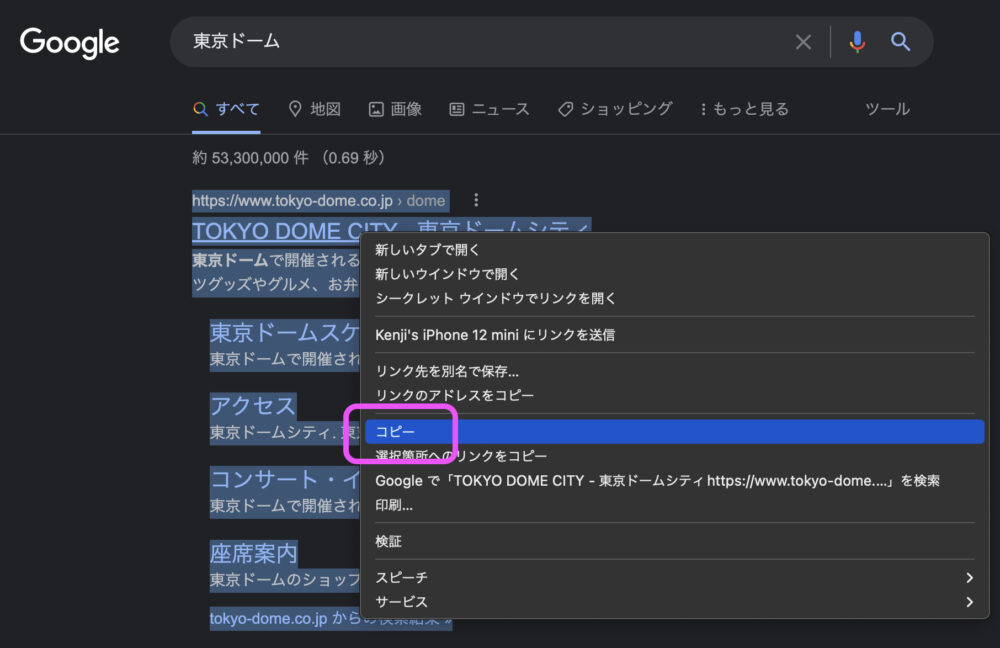
で、Wordやメモ帳にそのまま貼り付けると...
なんじゃこりゃーーっっ!!↓↓
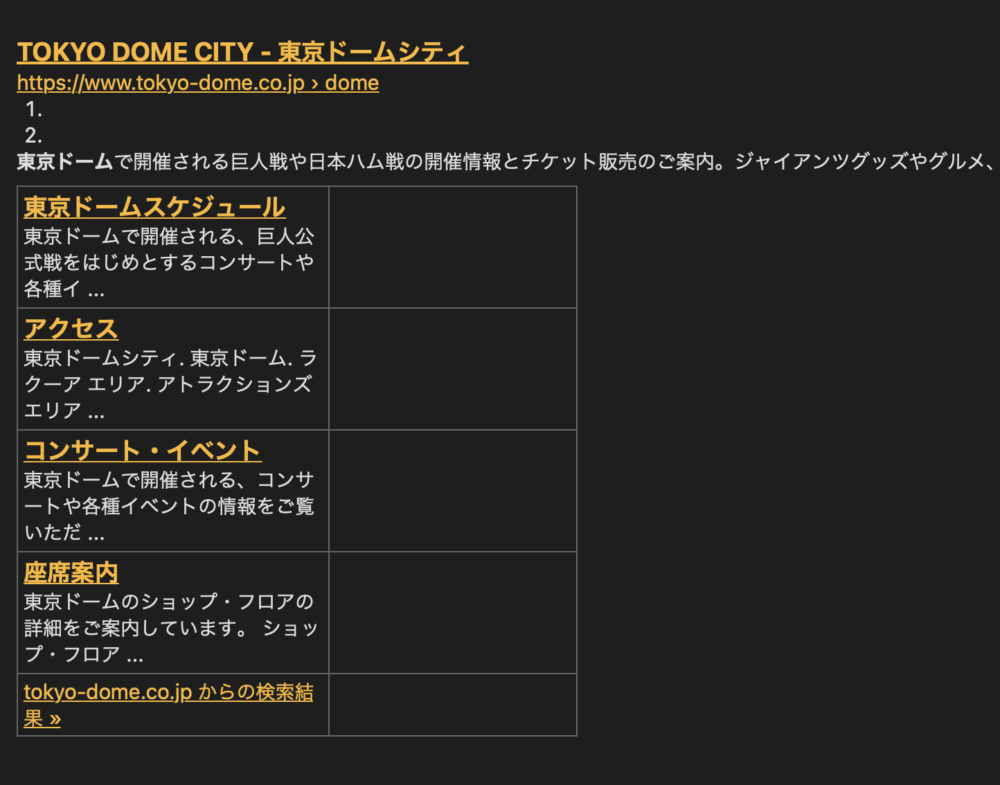
勝手にリンクもくっついてきて、なぜか枠線もできてるし、文字や改行もおかしいですね...
こんなこと、ありませんか?
貼り付け方をかえてみましょう
気を取り直して、もう一度コピー↓
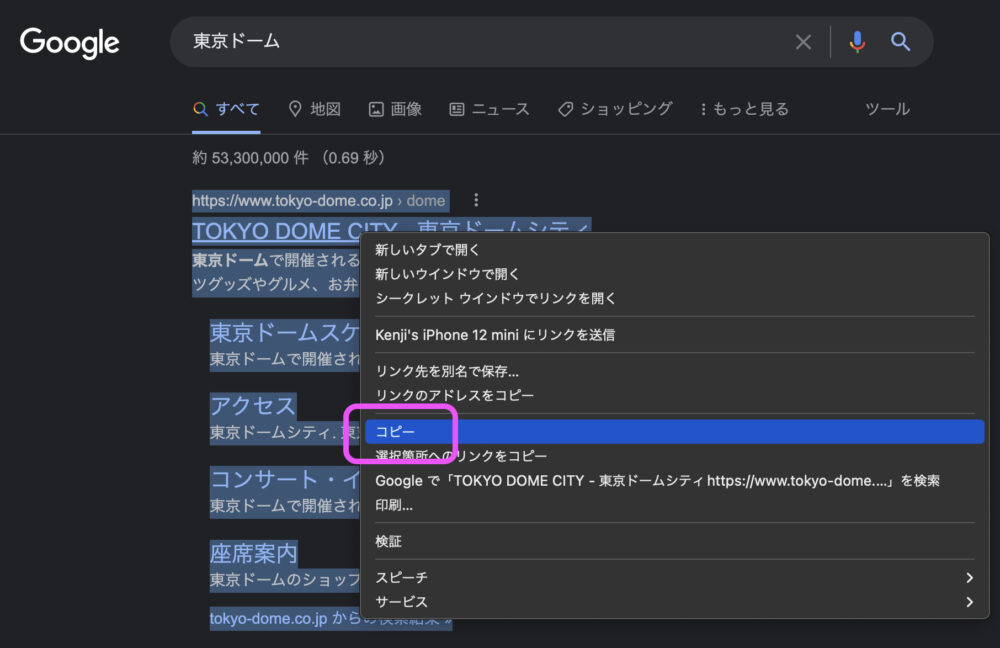
そして、貼り付けたいところで、今度は
shift+option+command+「V」↓
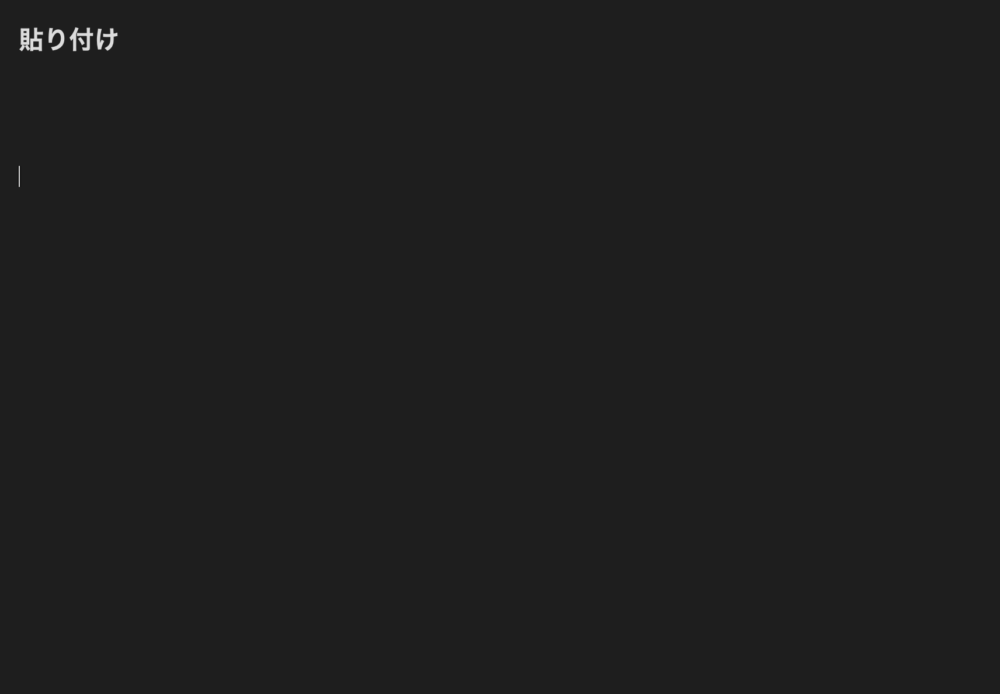
おおっ!!文字だけ貼り付けできましたー!!↓
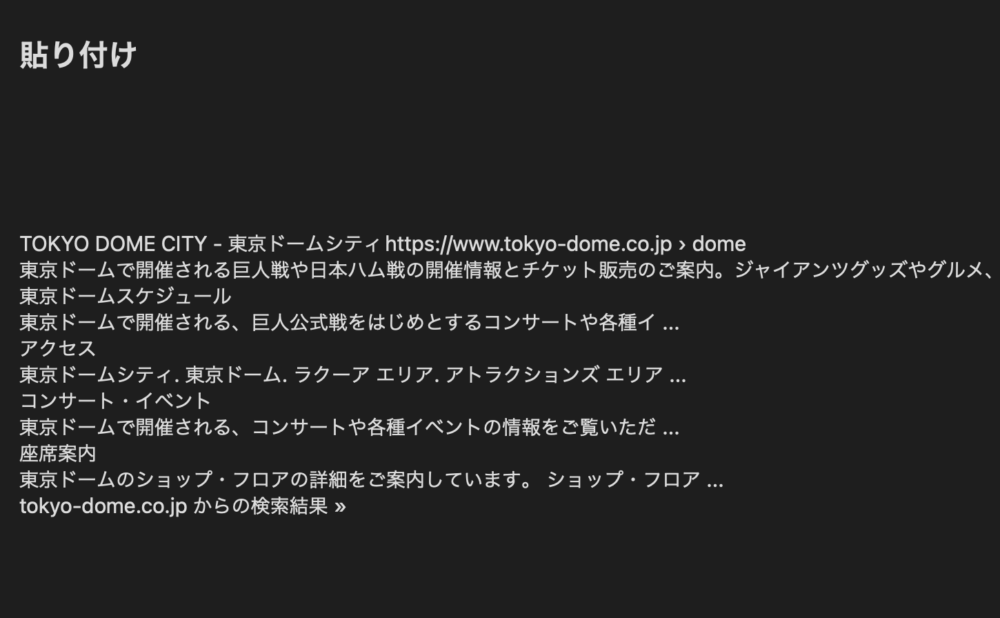
そうそう!リンクや飾りはいらないので、文字だけ欲しかったんですよ
地味ですが「メモ帳に貼るとき」など、メチャクチャ役立ちます♪
環境設定から変更も可能
でも、貼り付ける時に「4つ」もキーを同時に押すなんて面倒臭い!!!
という声が聞こえてきそうですので、環境設定から変更しちゃうことも可能です!
システム環境設定→キーボード
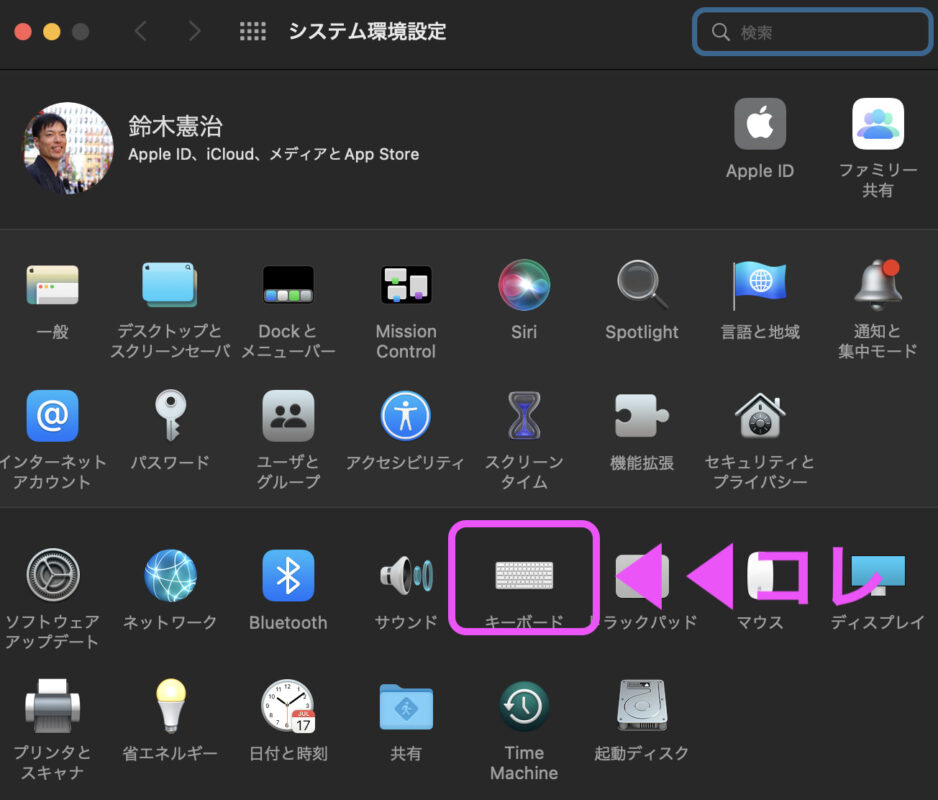
①「ショートカットタブ」
②アプリケーション
③「+」ボタンをそれぞれ選択↓
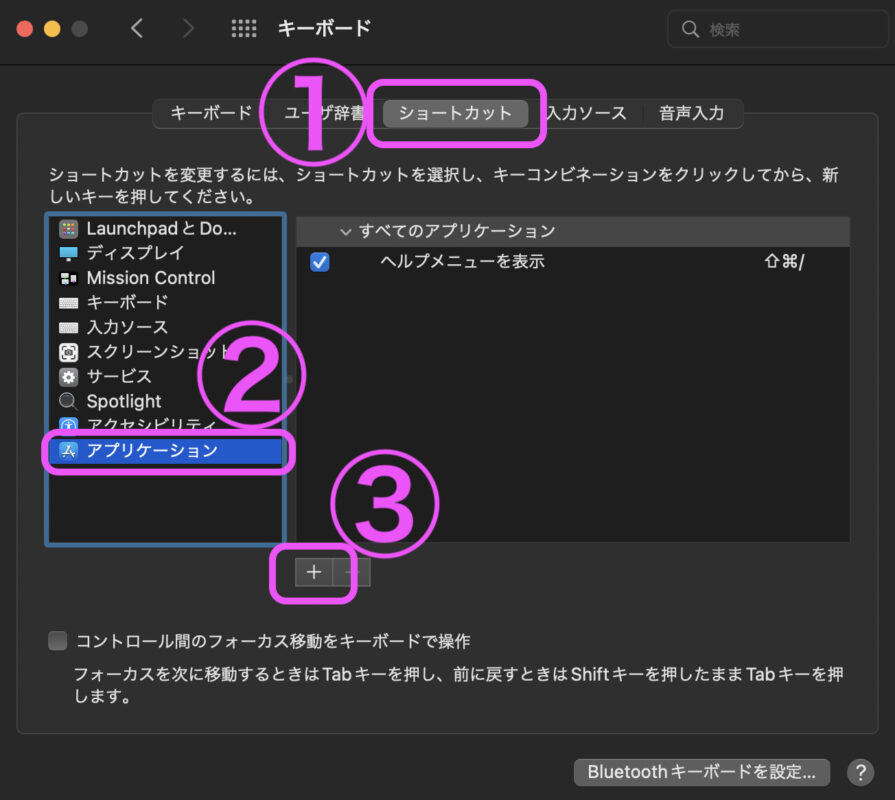
④メニュータイトルに「ペースとしてスタイルを合わせる」と入力
⑤キーボードショートカット欄をクリックして「command」+「V」キーを押す
⑥追加ボタンをクリック↓
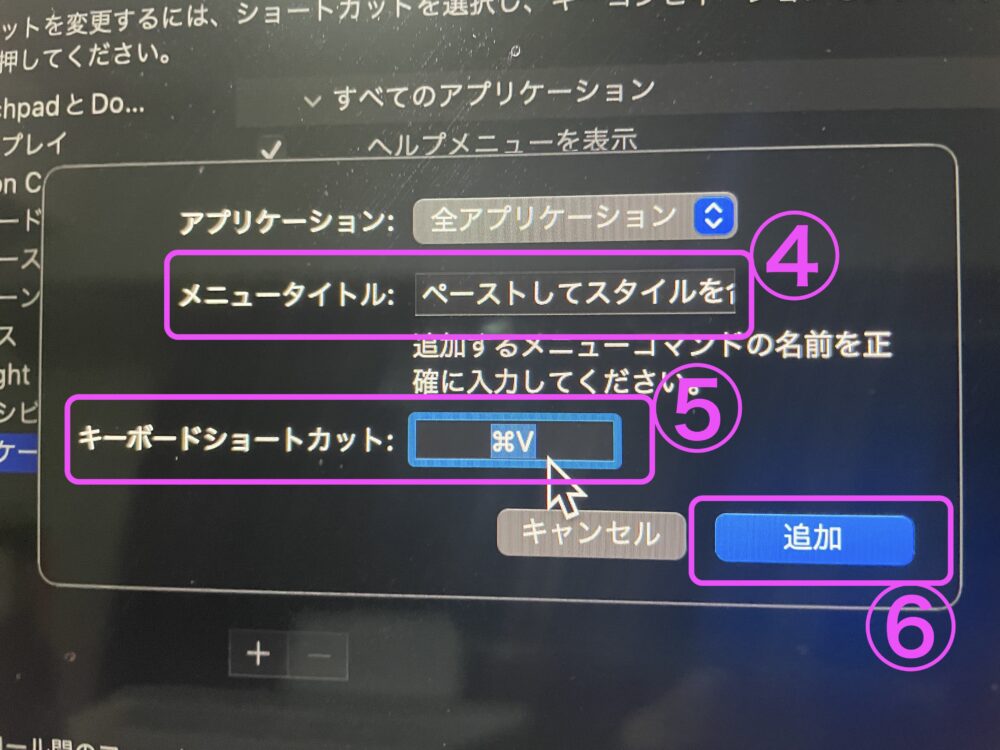
これで、これからは、わざわざ4つのキーを押さなくても
command+「V」
で、装飾なしの「文字だけ貼り付け」ができます!
こうすると、今度はいままでの貼り付けが「すべて装飾なし貼り付け」となりますので、
日頃、どちらの使用頻度が高いかをご確認のうえ、必要に応じて変更してみてくださいねー
それではまた!!

